
Obsah:
- Krok 1: Zoznam komponentov:
- Krok 2: Schematický diagram
- Krok 3: Pripojte 5v napájací zdroj a GND zariadenia ICStation Mega2560 k doske na chlieb
- Krok 4: Rozdeľte týchto 16 kolíkov
- Krok 5: Spájkovanie kolíkov s LCD1602
- Krok 6: Pripojte LCD1602 k doske na chlieb
- Krok 7: Pripojte anódu a katódu LCD1602 k spoločnej anóde a katóde
- Krok 8: Umiestnite nastaviteľný odpor
- Krok 9: Pripojte kolík 5 LCD1602 k GND
- Krok 10: Pripojte 1602LCD k ICStation Mega2560
- Krok 11: Pripojte 4 *4 maticovú klávesnicu k ICStation Mega2560
- Krok 12: Pripojte modul infračerveného diaľkového ovládania k pinu 7 ICStation Mega2560, GND a anóde
- Krok 13: Video s efektom
- Autor John Day [email protected].
- Public 2024-01-30 11:57.
- Naposledy zmenené 2025-01-23 15:05.

Tím ICStation vám predstavuje infračervený maticový systém zadávania hesla založený na doske Arduino kompatibilnej s ICStation. Funguje pod napájaním DC 5v a na zadanie hesla používa 4 *4 maticovú klávesnicu alebo infračervený diaľkový ovládač a na displeji LCD1602 zobrazuje znaky, ktoré zodpovedajú správnemu heslu a nesprávnemu heslu. Tento systém sa veľmi ľahko vyrába za nízke náklady a má silné zabezpečenie. Navyše ho možno použiť v špeciálnych situáciách, do ktorých by sa normálni ľudia nemali približovať, napríklad v zóne vysokého žiarenia, oblasti s vysokou infekciou a podobne.
Funkcie: 1) Na zadanie hesla používa 4 *4 maticovú klávesnicu a na zobrazenie výsledku používa LCD1602. Keď je heslo správne, LCD1602 zobrazí „Úspech!“. Keď je heslo nesprávne, LCD1602 zobrazí „vitajte“.
2) Na zadanie hesla používa infračervený diaľkový ovládač a na zobrazenie výsledku použil LCD1602. Keď je heslo správne, LCD1602 zobrazí „Úspech!“. Keď je heslo nesprávne, LCD1602 zobrazí „vitajte“.
Referenčný kód:
www.icstation.com/newsletter/eMarketing/Infrared_Possword Code.zip
Krok 1: Zoznam komponentov:

1,1 × Arduino kompatibilná s doskou ICStation ATMEGA2560 Mega2560 R3
2,1 × chlebová doska
3,1 × 10K RM103 nastaviteľný odpor modro -bieleho odporu
Modrý podsvietený modul LCD LCS 4,1 × 1602A HD44780 s modrým podsvietením
Maticová klávesnica 5,1 × 4 *4
6,1 × modul infračerveného diaľkového ovládania
7,15 × svetre
8,15 × Dupontova čiara
Napájanie 9,1 × 5v
Krok 2: Schematický diagram


Krok 3: Pripojte 5v napájací zdroj a GND zariadenia ICStation Mega2560 k doske na chlieb

Červená čiara je pre napájanie, čierna pre GND.
Krok 4: Rozdeľte týchto 16 kolíkov

Krok 5: Spájkovanie kolíkov s LCD1602

Krok 6: Pripojte LCD1602 k doske na chlieb

Krok 7: Pripojte anódu a katódu LCD1602 k spoločnej anóde a katóde

Krok 8: Umiestnite nastaviteľný odpor



Pin 1-anóda, Pin3-katóda, pin2-pin3 (LCD1602)
Krok 9: Pripojte kolík 5 LCD1602 k GND

Krok 10: Pripojte 1602LCD k ICStation Mega2560




Pin4 (1602LCD)-Pin12 (ICStation Mega2560)
Pin6 (1602LCD)-Pin11 (ICStation Mega2560)
Pin14 (LCD1602)-Pin5 (ICStation Mega2560)
Pon13 (LCD1602)-Pin4 (ICStation Mega2560)
Pon12 (LCD1602) -The Pin3 (ICStation Mega2560) Pon11 (LCD1602) -The Pin2 (ICStation Mega2560)
Krok 11: Pripojte 4 *4 maticovú klávesnicu k ICStation Mega2560


Krok 12: Pripojte modul infračerveného diaľkového ovládania k pinu 7 ICStation Mega2560, GND a anóde
Odporúča:
Prelomenie hesla na zariadení pomocou Arduina: 8 krokov

Prelomenie hesla na zariadení pomocou Arduina: Mám fotoaparát na zachytávanie fotografií zvierat na slobode (značka VICTURE a model HC200), ku ktorým som vložil heslo a po chvíli bez použitia som zabudol. Teraz zapnite fotoaparát, aby sa objavili štyri nuly (sú to štyri polohy hesla) a cu
Digitálne hodiny využívajúce Arduino a LED bodový maticový displej: 6 krokov

Digitálne hodiny využívajúce Arduino a LED bodový maticový displej: V dnešnej dobe výrobcovia, vývojári uprednostňujú Arduino kvôli rýchlemu vývoju prototypov projektov. Arduino je elektronická platforma s otvoreným zdrojovým kódom založená na ľahko použiteľnom hardvéri a softvéri. Arduino má veľmi dobrú komunitu používateľov. V tomto projekte
Návod na bodový maticový zobrazovací modul 4 v 1 MAX7219 pomocou Arduino UNO: 5 krokov

4 v 1 MAX7219 Bodový maticový zobrazovací modul Výučba pomocou Arduino UNO: Popis: Hľadáte ľahko ovládateľnú maticu LED? Tento modul bodovej matice 4 v 1 by mal byť pre vás vhodný. Celý modul je dodávaný zo štyroch spoločných katódových bodových matíc 8x8 RED, ktoré sú vybavené IC MAX7219. Skvelé na zobrazenie bežiaceho textu
Istič hesla: 6 krokov
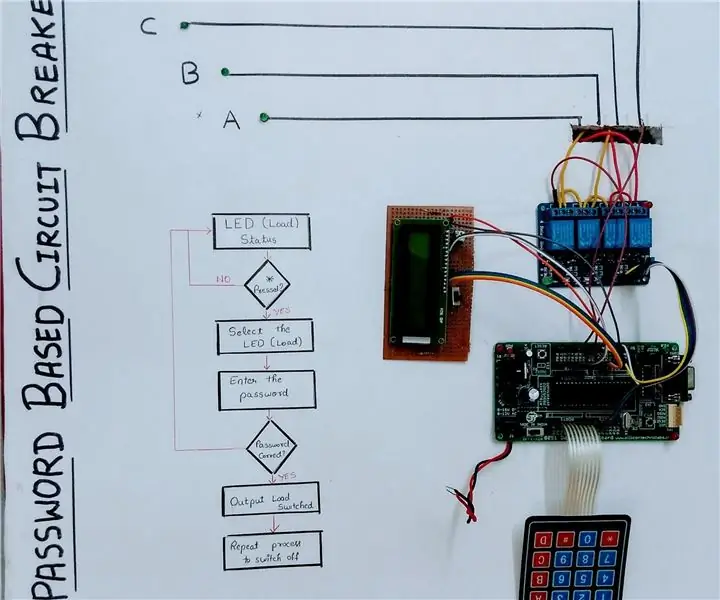
Istič hesiel: Nasledujúci projekt demonštruje základnú aplikáciu mikroovládača 89S52 na správu rôznych výstupných záťaží a ochranu prístupu k týmto zaťaženiam pomocou vstavaného hesla, v skratke: istič hesiel
Heslá: Ako ich urobiť správne: 10 krokov

Heslá: Ako ich urobiť správne: Začiatkom tohto roka moja manželka stratila prístup k niektorým svojim účtom. Jej heslo bolo prevzaté z narušeného webu a potom bolo použité na prístup do iných účtov. Až keď ju stránky začali upozorňovať na neúspešné pokusy o prihlásenie, uvedomila si čokoľvek
